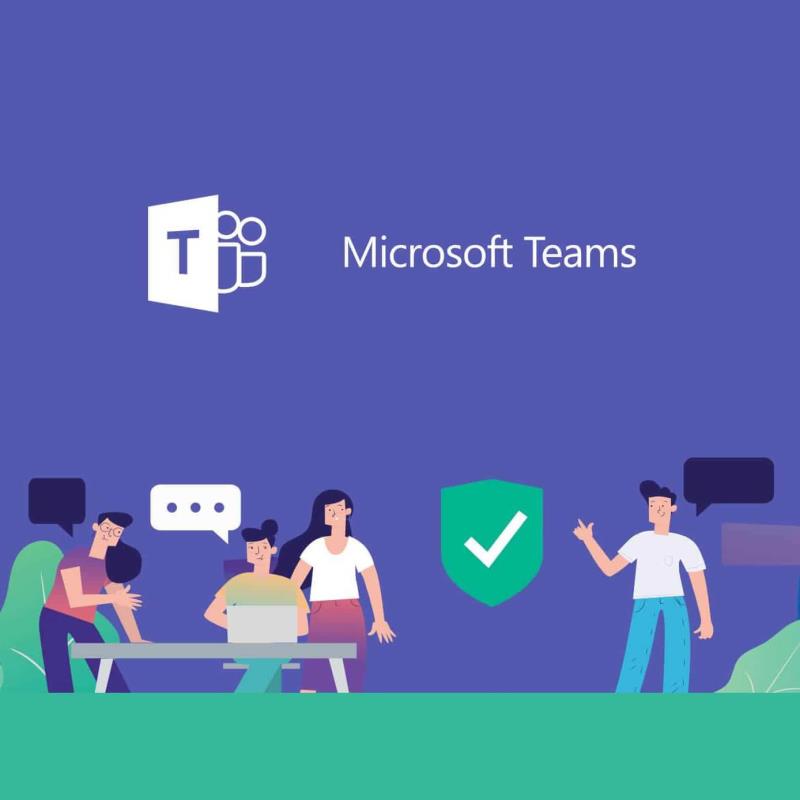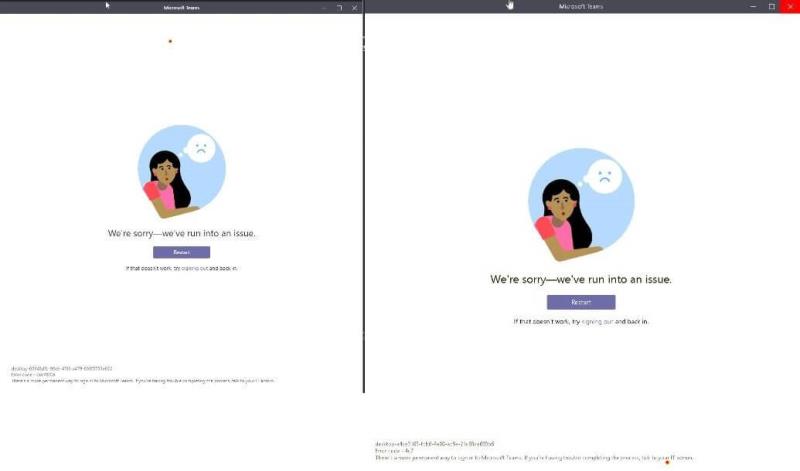- Microsoft Teams е едно от първите софтуерни решения, които идват на ум, когато говорим за платформи за сътрудничество
- Когато срещнете проблеми с влизането, Microsoft Teams ще покаже всички видове грешки, но те могат да бъдат доста объркващи
- Ако не можете да влезете в Microsoft Teams, особено когато бързате да се присъедините към важна среща, това може да ви разбие нервите. Това ръководство, което е част от нашия център за отстраняване на неизправности, ще ви помогне да отстраните този проблем
- Посетете нашия център на Microsoft Teams за допълнителни ръководства, както и съвети и трикове за разширяване на уменията си в Teams
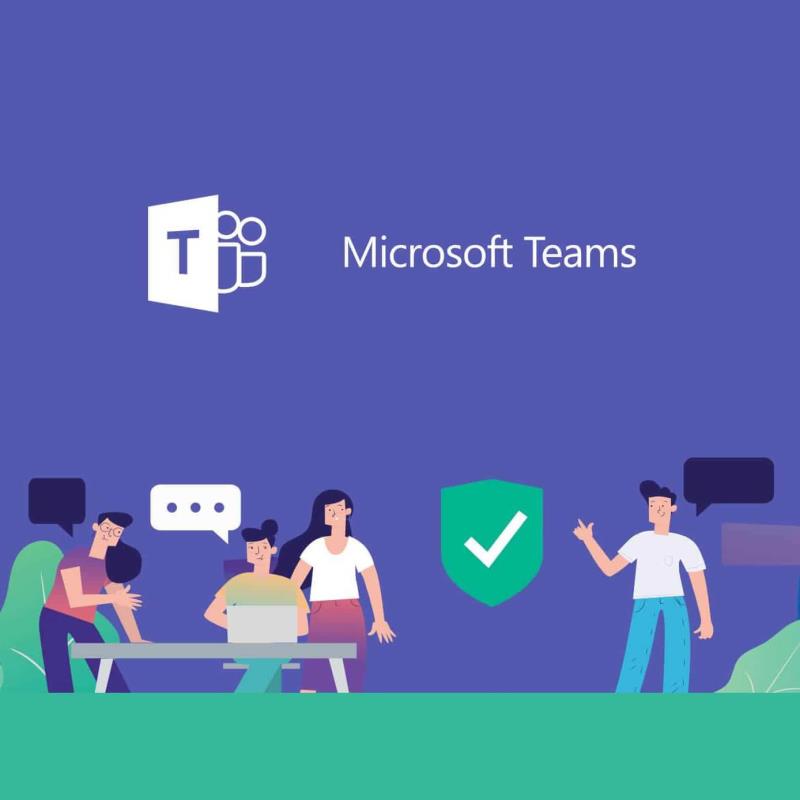
Когато става въпрос за разговори с колеги и координиране на вашата работна сила, нищо не може да се сравни с инструмент за сътрудничество в днешно време. Един добър пример е Microsoft Teams , добре закръглен инструмент за сътрудничество, който има всички функции, от които може да се нуждаете, за да се свържете и да управлявате вашите проекти.
Въпреки това, един основен аспект на Microsoft Teams е фактът, че трябва да влезете в него с помощта на вашите идентификационни данни и това не винаги върви твърде гладко.
Например, потребителите съобщават, че получават код за грешка caa7000a, когато се опитват да влязат:
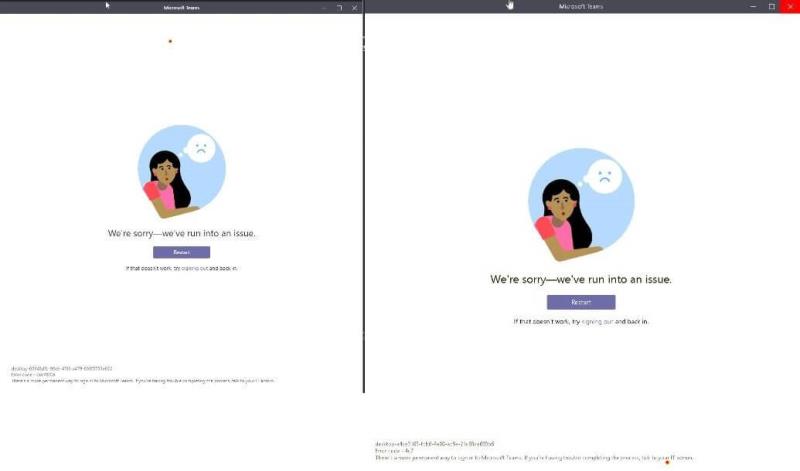
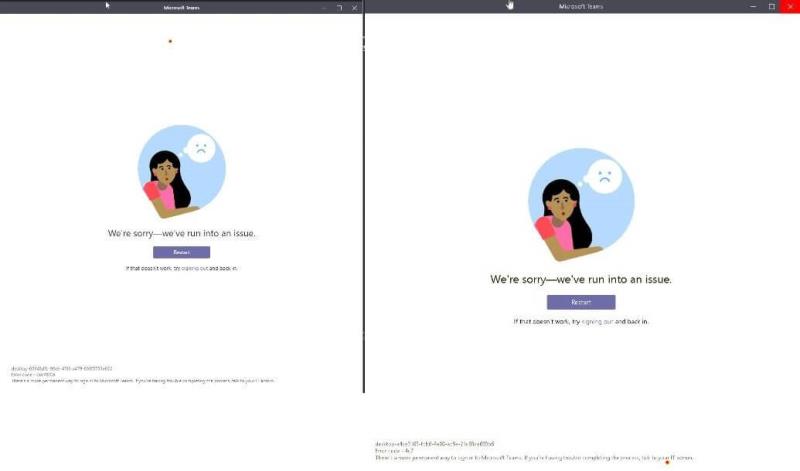
Все още не е известна точната причина, поради която може да се появи този код за грешка. Има обаче няколко неща, които можете да опитате, за да го заобиколите.
Как да поправя код за грешка на Microsoft Teams: caa7000a? 

1. Преинсталирайте Microsoft Teams
Едно решение, което помогна дори на оригиналния плакат на проблема, беше пълно преинсталиране на Microsoft Teams:
Did a clean uninstall of Teams including the app data and credentials. did the trick 🙂
Ако срещнете проблеми при опит за пълно и чисто преинсталиране на Microsoft Teams, вижте тази задълбочена статия по въпроса.
2. Проверете за проблеми със свързаността
2.1 Проблеми, свързани с мрежата
Понякога Microsoft Teams може да код на грешка: caa7000a просто защото цялата мрежа има проблеми. Ако случаят е такъв, просто направете следното:
- Проверете проблеми с мрежата
- Ако имате някакви проблеми, променете мрежовата връзка
- Освен това можете да превключите към клетъчна мрежа
2.2. Проблеми, свързани с клиента
Има много променливи, които трябва да имате предвид, ако изпитвате код на грешка: caa7000a. Проверете lsit по-долу за някои от най-честите причини:
- Ако не можете да влезете с изтегления клиент, винаги можете просто да използвате уеб клиента.
- Ако и уеб клиентът не работи, проверете приложението за смартфон
- Опитайте да актуализирате Microsoft Teams
- Опитайте да поправите вашия Microsoft Office Suite
- Това също ще поправи Microsoft Teams
- Уверете се, че клиентът ви не е блокиран от VPN
- Уверете се, че настройките на защитната ви стена и антивирусните ви настройки не блокират Microsoft Teams
Като следвате някоя от тези стъпки, вече не трябва да срещате код за грешка на Microsoft Teams: caa7000a или други подобни проблеми.
Ако знаете за друго решение за този проблем, което може да сме пропуснали, споделете го в секцията за коментари по-долу, за да могат и други потребители да го изпробват.
често задавани въпроси
- Как да променя потребителското си име на Microsoft Teams?
За да промените екранното си име в Microsoft Teams, отидете на страницата на вашия акаунт в Microsoft и щракнете върху опцията Редактиране на име, намираща се под вашето име. Въведете новото име и запазете промените.
- Можете ли да получите достъп до Microsoft Teams онлайн?
За да влезете в Microsoft Teams на вашия уеб браузър, отидете на https://teams.microsoft.com и влезте с вашите идентификационни данни за Office 365.
- Как да поправя грешки в екипа на Microsoft?
Излизането от Microsoft Teams, инсталирането на най-новите актуализации или деактивирането на фонови приложения може да ви помогне да коригирате честите грешки в Teams. За подробни ръководства стъпка по стъпка как да коригирате конкретни грешки в Microsoft Teams, отидете в Центъра за отстраняване на неизправности на WindowsReport .
![Код за грешка 503 на Microsoft Teams [РЕШЕНО] Код за грешка 503 на Microsoft Teams [РЕШЕНО]](https://blog.webtech360.com/resources3/images10/image-182-1008231237201.png)